Mise en marche, Configuration initiale – Eneo DLR-2116/4.0TBV Manuel d'utilisation
Page 20
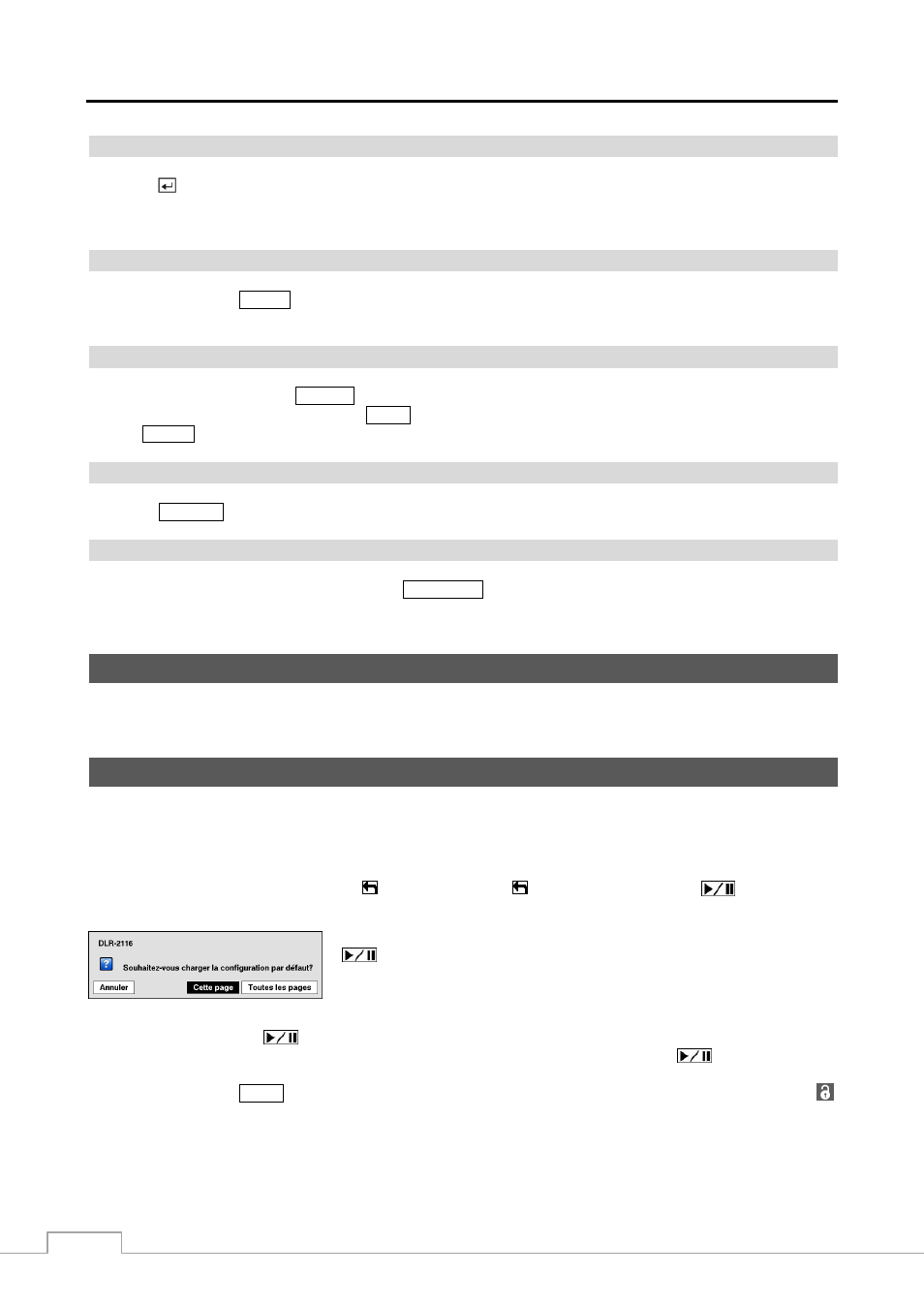
Mode d’emploi
12
Bouton Entrée
Le bouton
(Entrée) permet de valider un élément sélectionné ou complète une saisie que vous avez effectuée lors
de la configuration du système. Ce bouton est également utilisé pour entrer dans le mode Incrustation active lorsque
vous êtes dans le mode Contrôle direct ou Recherche.
Bouton Alarme
Appuyez sur le bouton
ALARM
(ALARME) pour réinitialiser les sorties DVR, y compris la sonnerie interne, en cas
d’alarme.
Boutons de commande PTZ
Dans le mode PTZ, les boutons
PRESET
(PREREGLAGE) permettent d’enregistrer des préréglages et de charger
une visualisation de préréglage, les boutons
ZOOM
permettent de réaliser un zoom avant et un zoom arrière, et les
boutons
FOCUS
permettent de faire un gros plan ou un plan large.
Bouton Sauvegarde
Le bouton
BACK UP
(SAUVEGARDE) vous permet de copier des clips vidéo.
Bouton Calendrier
Dans le mode Recherche, appuyez sur le bouton
CALENDAR
(CALENDRIER) pour afficher l’écran Recherche par
le calendrier.
Mise en marche
Le DVR se met en marche en connectant le cordon secteur. L’initialisation de l’unité prend environ 50 secondes.
Configuration initiale
Avant la première utilisation de votre DVR, vous souhaitez procéder à quelques réglages initiaux. Ceci comprend des
éléments comme l’heure, la date, la langue d’affichage, les caméras, le contrôle à distance, le mode d’enregistrement,
le réseau et les mots de passe. Votre DVR peut être configuré à l’aide de plusieurs écrans et fenêtres de dialogue.
Sur les différents écrans, vous verrez l’icône . Sélectionnez l’icône , puis appuyez sur le bouton
(Lecture/Pause)
pour réinitialiser cet écran et restaurer ses paramètres par défaut.
Sélectionnez Cette page ou Toutes les pages , puis appuyez sur le bouton
pour réinitialiser la page actuelle ou toutes les pages de l'écran et restaurer
les paramètres définis en usine.
Une fois que vous avez terminé d’utiliser n’importe quel écran de configuration, vous pouvez sélectionner Enregistrer,
puis appuyer sur le bouton
pour enregistrer les changements que vous avez apportés et quitter l’écran. Si vous
ne souhaitez pas enregistrer les modifications, sélectionnez Annuler, puis appuyez sur le bouton
pour quitter l’écran.
Appuyez sur le bouton
MENU
ou déplacez le pointeur de la souris vers le côté droit de l’écran, puis sélectionnez
(Ouverture de session) dans le menu Contrôle direct pour accéder aux écrans de configuration. L'écran Ouvrir une
session s’affiche.